Resource Tuner vă permite să deschideți fișiere executabile Windows, cum ar fi .EXE, .DLL, drivere de dispozitiv (.SYS), controale OCX și multe altele.
 Odată intrat, puteți schimba aspectul pictogramelor, cursorilor, dialogurilor, butoanelor, sunetelor, animațiilor și altor elemente ale interfeței utilizator Windows prin editarea și înlocuirea resurselor din fișierele executabile.
Odată intrat, puteți schimba aspectul pictogramelor, cursorilor, dialogurilor, butoanelor, sunetelor, animațiilor și altor elemente ale interfeței utilizator Windows prin editarea și înlocuirea resurselor din fișierele executabile.
Pentru modificări mai serioase (deși este posibil ca acest lucru să nu vă fie de folos dacă nu aveți o bună înțelegere a funcțiilor de programare), consultați PE Explorer. Pentru vizualizarea și editarea conținutului brut de date binare al fișierului DLL, folosiți Hex Editor.
Majoritatea oamenilor care întreabă cum să deschidă/editeze fișiere .EXE sau .DLL nu sunt de fapt cu adevărat conștienți de ceea ce încearcă să abordeze. Fișierele EXE și DLL nu sunt fișiere text simple, tradiționale, pe care le puteți citi și edita cu ușurință. Nu puteți pur și simplu să deschideți un fișier .EXE ca pe un fișier document și să începeți să editați sau să citiți conținutul.
Câteodată, singurele informații semnificative din interiorul fișierelor DLL sunt unele informații despre furnizor (drepturi de autor, mărci comerciale, origini) și informații despre versiunea produsului. Aceste fișiere binare au o structură complexă imbricata definită de formatul Portable Executable și nu sunt destinate să fie editabile de către utilizatori și nici DLL-urile nu sunt destinate să fie deschise separat de programele cărora le aparțin.
Cu toate acestea, dacă doriți să schimbați ceva într-un fișier EXE sau DLL din orice motiv, este posibil să puteți face acest lucru modificând resursele acestora cu Resource Tuner. Dar tot nu veți putea modifica în niciun fel codul propriu-zis: resursele sunt separate de codul programului. În acest fel, puteți face modificări semnificative la interfața programului, lăsând codul neatins. De asemenea, este posibil să puteți traduce interfața programului într-o altă limbă.
Deschideți un fișier EXE/DLL cu Resource Tuner
Resource Tuner conține o serie de metode de deschidere a fișierelor. Pentru a deschide un fișier pentru navigarea sau editarea resurselor, faceți clic pe butonul de instrumente din stânga sau faceți clic pe File > Open . Meniul derulant de lângă butonul de instrumente vă oferă acces rapid la fișierele deschise recent. Această listă poate fi accesată și din opțiunea de meniu File > Recent Files (Fișiere recente). Numărul de fișiere din listă poate fi controlat din fereastra de dialog Settings.
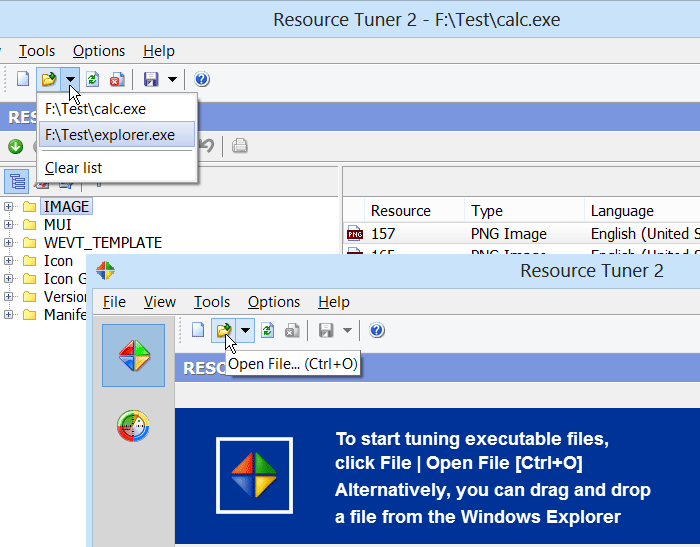
Puteți deschide un fișier în Resource Tuner făcând clic dreapta pe acesta în Windows Explorer și selectând Open with Resource Tuner din meniul contextual:
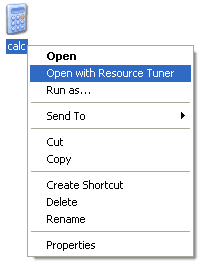 Alternativ, puteți glisa și plasa un fișier din Windows Explorer pe pictograma Resource Tuner sau executând Resource Tuner.
Alternativ, puteți glisa și plasa un fișier din Windows Explorer pe pictograma Resource Tuner sau executând Resource Tuner.
De asemenea, puteți deschide un fișier din linia de comandă.
Utilizare: Restuner.exe <filename>
Se recomandă să efectuați toate operațiile cu fișiere cu copii ale originalelor și numai după ce ați mutat copiile într-un director separat, altul decât directorul părinte sau de origine al executabilului.
Beneficiile sunt evidente, iar cele nu atât de evidente sunt executabilele încorporate OLE, apoi pot apela în continuare unele dintre celelalte DLL-uri sau metode ale acestora din DLL-urile din directorul părinte.
Resource Tuner oferă trei funcții care sunt executate automat la deschiderea unui fișier: despachetarea fișierelor comprimate cu UPX folosind subsistemul Plug-In, verificarea erorilor și precompilarea resurselor.
Oferim o probă gratuită: Încercați software-ul, fără riscuri.
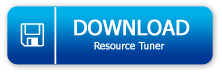
Resource Tuner rulează pe toate versiunile de Windows de la 2000 la XP, Vista, 7 și 8.
Cerințe hardware minime:
Procesor Intel Pentium® sau AMD K5 cu 166 MHz
16 MB RAM
Dacă deschiderea unui fișier produce o eroare
Dacă deschiderea unui fișier produce o eroare, acel fișier este cel mai probabil deteriorat, împachetat sau comprimat. Pentru a continua să lucrați cu acest fișier este nevoie de un instrument mai puternic, cum ar fi Heaventools PE Explorer.
1. Eroare: Acest fișier este probabil deteriorat, împachetat sau comprimat.
Există o mare probabilitate ca executabilul să fi fost comprimat pentru a părea mai mic. Deoarece software-ul nostru detectează și despachetează numai fișierele comprimate cu UPX, trebuie să vă chinuiți să despachetați manual acest exe comprimat înainte de a-l putea vizualiza sau modifica.
Acest lucru nu este privit ca o eroare. Nu avem de gând să înfrângem încercările de securitate ale altor autori de software. Și nu putem susține decomprimarea câtorva sute de împachetatori și protectori disponibili pe public.
2. Eroare: Acesta este un executabil NE. Nu este suportat!
Software-ul nostru funcționează numai cu fișiere PE pe 32 și 64 de biți. Un fișier NE (prescurtare de la „New Executable”) este o aplicație pe 16 biți destinată să ruleze pe vechiul Windows 3.xx. Celelalte tipuri notabile de executabile care rulează pe platforme MS sunt „MZ” (DOS), „NE” și „LE” – dar aceste formate pe 16 biți sunt toate depășite.
Nu avem nicio intenție de a suporta fișiere pe 16 biți.
3. Eroare: Acesta NU este un fișier EXE sau DLL
Resource Tuner nu se preocupă de o anumită extensie de fișier, indiferent dacă fișierul dvs. este .exe, .dll sau .txt. Puteți redenumi fișierul dvs. cu orice extensie de fișier sau chiar să îl lăsați fără extensie: atunci când deschideți un fișier, Resource Tuner efectuează citirea și analiza antetului de fișier din fișier.
După toate acestea, dacă Resource Tuner spune că fișierul dvs. NU este un fișier DLL, acesta este adevărul gol-goluț. Nu lăsați extensiile să vă păcălească.
Dacă vreți să vizualizați și să editați conținutul de date brut al unui fișier:
Atunci aveți nevoie de un editor hexazecimal binar: FlexHex editor. Folosiți-l pentru a inspecta ieșirile binare, pentru a edita conținutul de date brute al unui fișier, pentru a examina structura fișierelor de date în format închis brevetate sau a datelor vechi în formate necunoscute, pentru a repara rapid fișiere executabile sau de date, pentru a crea fișiere binare pentru execuții de testare și multe altele.
succesiv >
.